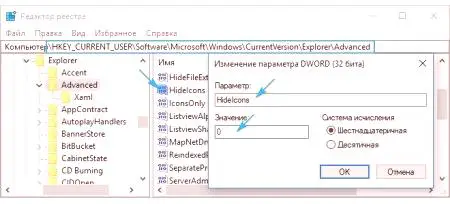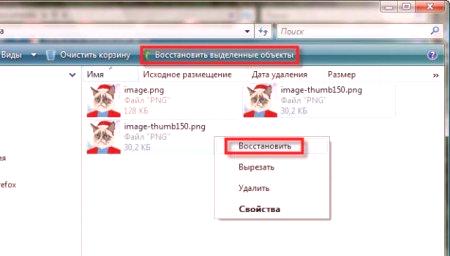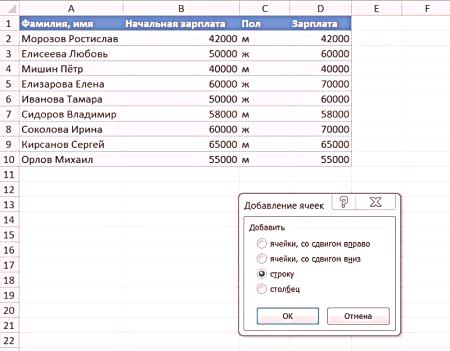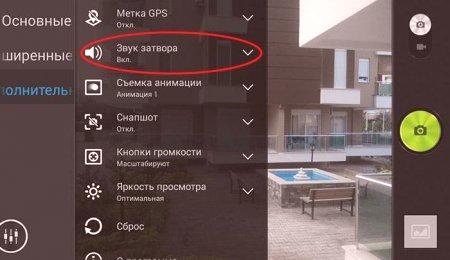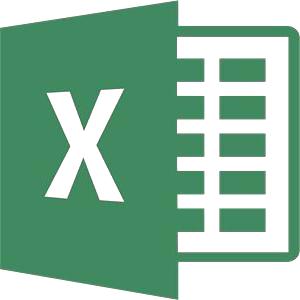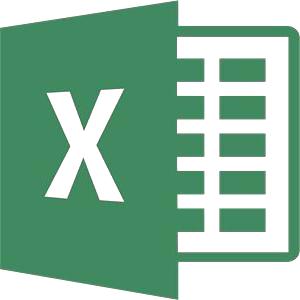Ovisno o verziji operacijskog sustava Windows, radna površina možda nema uobičajeni prečac Moje računalo. U sustavu Windows 10, ovaj problem je riješen jednostavno, postoje čak četiri različita načina da se vrate na svoje mjesto. Usput, upute će se primjenjivati iu slučajevima kada je korisnik sam slučajno izbrisao ikonu.
Metoda 1: Kroz sistemske parametre
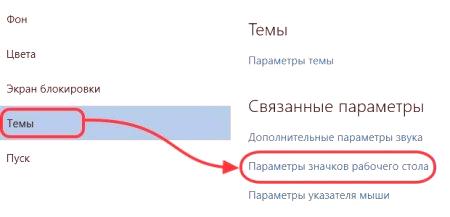
Metoda 2: putem "upravljačke ploče"
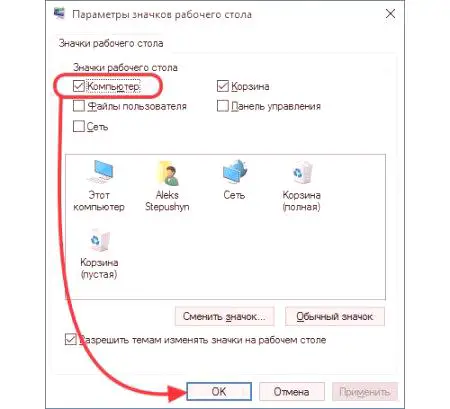
Metoda 3: Preko prozora Pokreni
Rundll32 shell32.dll, Control_RunDLL desk.cpl ,, 5 Na kraju kliknite "OK" za njegovo izvršenje. Otvara se prozor u kojem je potrebno izvesti iste radnje kao što je opisano u prethodnim uputama. Kao rezultat toga, prečac Moje računalo u sustavu Windows 10 bit će dodan na početni zaslon. Kao što možete vidjeti, korištenjem ove metode, za postizanje željenog rezultata oslobađa se brže. Međutim, mnogi korisnici mogu imati poteškoća sizvršenje tima.
Metoda 4: promjena parametra u registru sustava
Može se također dogoditi da sve tri prethodne metode ne pomažu u postizanju zadatka. U tom slučaju, morate se popeti u sistemski registar i izvršiti njegove izmjene. Unaprijed je vrijedno upozoriti da korisnici koji nisu dovoljno upoznati s operativnim sustavom to ne preporučuju.
& lt; script type = "text /javascript" & gt;
može blockSettings2 = {blockId: "R-A-271049-5", renderTo: "yandex_rtb_R-A-70350-39", async: 0};
if (document.cookie.indexOf ("abmatch =") & gt; = 0) blockSettings2.statId = 70350;
Funkcija (a, b, c, d, e) {a [c] = a [c] || [], a [c] .push (funkcija () {Ya.Context.AdvManager.render (blockSettings2)}), e = b.getElementsByTagName ("script") , d = b.createElement ("script"), d.type = "text /javascript", d.src = "//an.yandex .ru /system /context.js ", d.async =! 0e.parentNode.insertBefore (d, e)} (ovaj, ovaj.dokument," yandexContextAsyncCallbacks ");
Dakle, da biste dodali prečac My Computer na Windows 10 kroz registar, trebate učiniti sljedeće:
- Otvorite prozor "Pokreni". Podsjetimo se da za to morate pritisnuti Win + R.
- Upišite naredbu "
regedit" (bez navodnika) u retku. - Nakon što kliknete "U redu" za izvršenje.
Pokrenut će se prozor registra sustava. Trebao bi proći sljedeći način:
HKEY_CURRENT_USERSprogramMicrosoftWindowscurrentversionexploreradvancedKada dođete do željenog direktorija, učinite sljedeće: